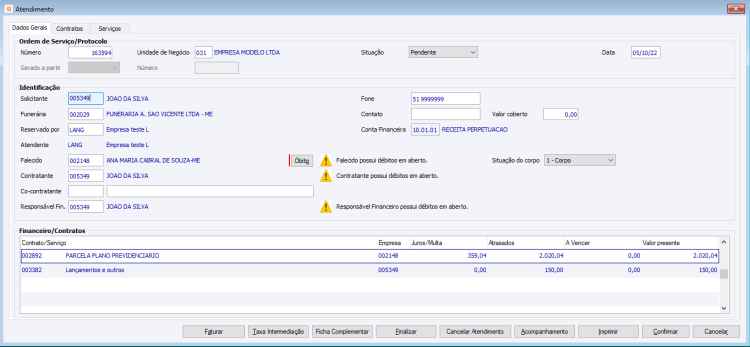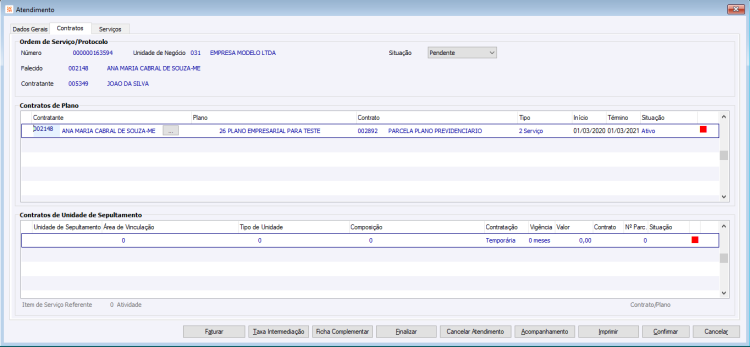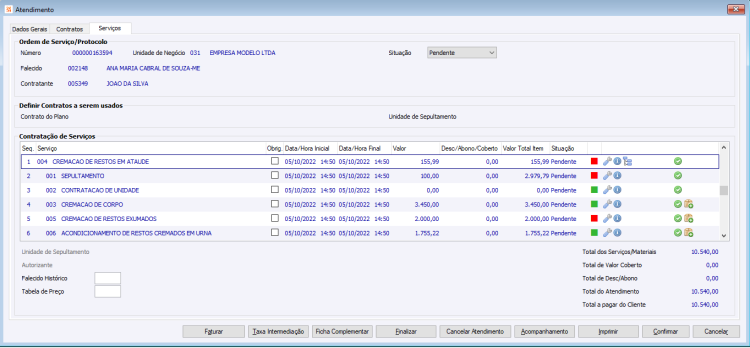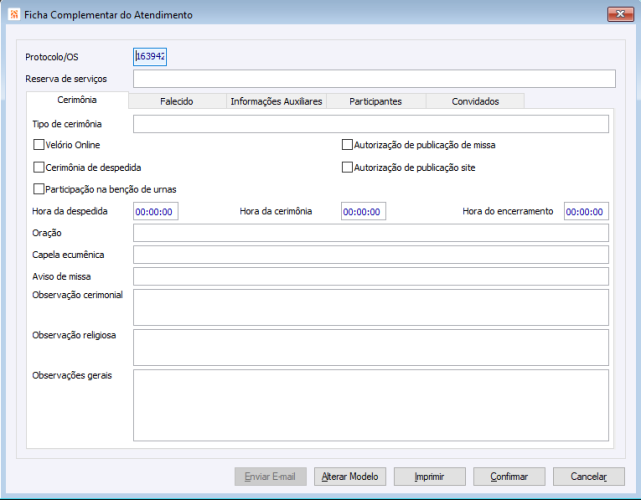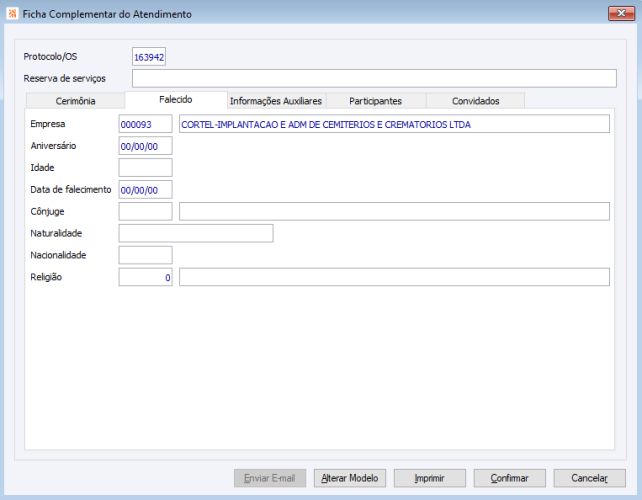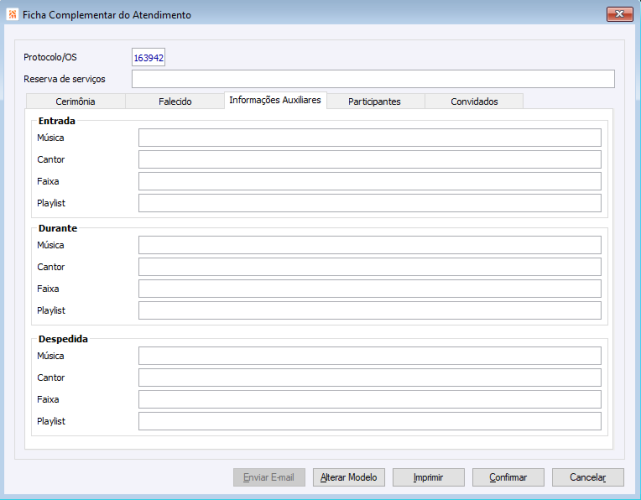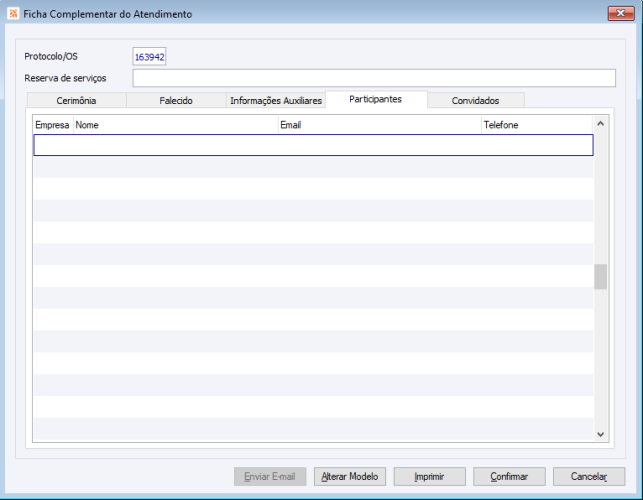LT Atendimento Imediato
Serviços > Plano Assistencial > Movimentos > Atendimento Imediato
No atendimento imediato, o cliente se encontra no empreendimento e deseja contratar uma Unidade ou contratar o serviço de cremação. A partir da opção por sepultamento ou cremação são avaliados os demais serviços obrigatórios ou opcionais para a contratação.
O atendimento é iniciado com a identificação do Cliente, Solicitante e Falecido. De posse dessas informações será feita a seleção dos serviços. O primeiro serviço a ser selecionado é a Contratação de uma Unidade de Sepultamento (perpétua ou temporária). Para isso deve ser informada a Unidade de Sepultamento desejada. Com base nessas informações será gerado o contrato de compra, ao fazer o fechamento do atendimento.
A contratação de uma unidade de sepultamento requer que no mínimo o serviço de sepultamento seja necessário, portanto este é um serviço obrigatório e condicionado ao serviço de contratação. O processo de atendimento imediato se inicia quando o cliente vai até o empreendimento a fim de contratar a um serviço, que poderá ser: Sepultamento, Cremação, Complementares, Aluguel de Capelas, Serviços Internos, Cerimonias.
Dados Gerais
Ordem de Serviços/Protocolo
Número: Ao criar o atendimento, cria-se a Ordem de Serviço. O campo é obrigatório e não está disponível para edição.
Unidade de Negócio: O sistema busca a Unidade de Negócio padrão do usuário. Este campo não está disponível para edição.
Situação: A partir da situação é possível verificar o andamento do atendimento. As situações possíveis são:
Pendente: O atendimento nasce com a situação igual a 'Pendente'. Os Itens das OSs serão criados com a situação igual a 'Pendente', assim como a atividade pertencente ao Item.
Encerrado: Ao ser criado o atendimento o sistema encerra todos os Itens da OS e a finaliza. Não é possível editar as informações de um atendimento, quando a situação for igual a 'Encerrado'.
Faturado: Através do botão ‘Faturar’ é possível gerar a nota fiscal referente aos lançamentos do atendimento. Isso alterada a situação do atendimento para ‘Faturada’.
Ativo: Ao finalizar o atendimento a situação passa a ser ‘Ativa’.
Cancelado: Se cancelado o atendimento, não será mais possível editá-lo.Data: Campo sugerido com a data atual do sistema (servidor), permitindo ser alterado quando necessário.
Gerado a partir:Indica se o atendimento iniciou em um Agendamento ou Orçamento. O Agendamento e o Orçamento estão disponíveis no Módulo Gestão de Cemitérios.
Número: Número do Agendamento ou Orçamento que gerou o Atendimento. O Agendamento e o Orçamento estão disponíveis no Módulo Gestão de Cemitérios.
Identificação
Solicitante: Possibilita inserir o código do solicitante, previamente cadastrado, também disponível a partir de zoom(F5) que chama a Pesquisa de Pessoas, a fim de selecionar o solicitante desejado. O solicitante é a pessoa responsável pelas informações, que servirão para a criação do atendimento. Caso o solicitante já tenha um cadastro, cabe ao usuário selecionar o cliente. Ao selecionar o cliente, o sistema irá preencher o código do solicitante, o nome completo e o telefone para contato. Caso não for encontrado o solicitante, é possível, a partir do botão “Cadastrar Cliente”, incluir os dados do solicitante.
Nome do Solicitante: Caso o código do solicitante não tenha sido inserido, o sistema permite a digitação do nome do solicitante.
Fone: Telefone do Solicitante. Mesmo que o telefone tenha sido incluso a partir dos dados do cadastro, é possível editar o campo. Ao alterar o telefone no atendimento, não será efetuada a alteração no cadastro do cliente.
Funerária: Informar o código da funerária. Quando o ‘Solicitante’ não for informado, será obrigatório informar a funerária.
Nome da Funerária: Quando informado o código da Funerária, este campo não é habilitado para edição.
Contato: Contato da Funerária. É possível informar o nome da pessoa de contato da funerária. Esse campo não tem vínculo com os contatos da empresa.
Valor coberto: O valor exibido neste campo será o campo ‘Valor Total’ da nota fiscal criada para a Funerária.
Reservado por: Possibilita informar o código de empresa do usuário responsável pela venda. Para essa pessoa será gerada a comissão. O sistema sugere o código de empresa do atendente, mas a edição é permitida. Esta informação é gravada no campo 'Representante da OS'.
Conta Financeira: A Conta Financeira será utilizada nos lançamentos financeiros gerados a partir deste atendimento.
Atendente: O sistema busca o código de empresa do usuário logado, que está fazendo o atendimento. Campo não é disponível para a edição.
Falecido: É obrigatório informar o falecido (cadastro de empresa) para o Atendimento Imediato.
Nome do Falecido: O nome do falecido virá do cadastro de empresa e não estará disponível para edição.
Óbito: Possibilita visualização, criação e edição do cadastro do óbito que pode ter sido previamente cadastrado na empresa referente ao falecido.
Situação do corpo: Deve ser informada a situação do Corpo. As opções disponíveis são: Corpo, Restos Exumados, Restos em Ataúde ou Restos Cremados.
Contratante: É obrigatório informar o contratante, a fim de verificar se para o mesmo existem Contratos/Planos.
Nome do Contratante: O sistema apresenta o nome do contratante e este campo não estará disponível para edição.
Co-contratante: Informar o contratante, a fim de verificar os Planos existentes.
Responsável Fin.: É obrigatório informar o Responsável Financeiro, quando houver valores informados no Atendimento. Quando o contratante não for o falecido o sistema sugere o código de empresa do Contratante, mas é permitida a edição. A Empresa informada nesse campo é levada para os lançamentos financeiros e, também para a NF.
Financeiro/Contratos
Caso o contratante ou responsável financeiro tenha sido identificado no atendimento, serão apresentadas as informações financeiras em aberto (Atendimentos, NF e Contratos), a fim de identificação. Não é coibido o atendimento caso o cliente tenha débitos ou planos a serem integralizados. O sistema apresenta os débitos existentes para o contratante, falecido e responsável financeiro.
Contrato/Serviço: Número do contrato e nome do plano vinculado ao contrato.
Empresa: Busca o contratante do Contrato.
Juros/Multa: Apresenta os valores de Juros e Multa, quando houverem.
Atrasados: É avaliado o que existe em atraso para o contrato, bem como o que necessita de integralização.
A Vencer: Demonstra o valor que falta ser integralizado.
Valor presente: Valor total a ser integralizado.
Contratos
Como um contratante pode possuir vários contratos, aqui se faz necessário definir qual dos contratos será usado no atendimento em questão. Para isso o sistema apresenta nas colunas ‘Plano’ e ‘Contrato’, somente os contratos pertencentes ao Contratante informado na guia “Dados Gerais”. Através do semáforo disponível na última coluna a direita, é possível identificar quais contratos são passíveis de uso.
Caso o contrato não possa ser utilizado, ao clicar no ícone, é demonstrada a mensagem informativa, como no exemplo abaixo:
Serviços
Os serviços podem ser inclusos manualmente no atendimento, ou serem explodidos a partir da identificação de um contrato/plano.
Ordem de Serviço/Protocolo
Os dados da Ordem de Serviço/Protocolo já vêm preenchidos da tela anterior e não podem ser editados.
Definir contratos a serem usados
Contrato do plano: Se marcado um Contrato na guia ‘Contratos’, ficará visível neste campo.
Unidade de Sepultamento: Se selecionada uma Unidade de Sepultamento na guia ‘Contratos’, ficará visível neste campo. Disponível através do Módulo Gestão de Cemitérios.
Contratação de Serviços
Serviço: É possível acessar os serviços disponíveis somente para o empreendimento no qual o usuário está logado. Através de zoom(F5) é aberta a tela de Pesquisa de Serviços.
Obrigatório: Este campo é definido no cadastro do serviço.
Data/Hora Inicial: Ao iniciar o atendimento, é registrada a data e a hora para o controle do tempo de duração deste agendamento.
Data/Hora Final: Informar a data e a hora de encerramento. A partir da data/hora de criação e data/hora de encerramento, será possível identificar o tempo de atendimento.
Valor: Este campo é atualizado automaticamente conforme o cadastro de regras por área de vinculação, tabela de preços vinculado ao 'Produto/Serviço', configuração 'ES - GE - 47 - Tabela de preços padrão' ou valor direto no cadastro do Produto/Serviço, respectivamente.
Desc/Abono/Coberto: Através de zoom(F5) é possível informar percentuais ou valores de desconto ou abono.
Valor Total Item: Soma dos valores dos produtos e serviços que compõem o item. Essa informação está disponível no tooltip deste campo.
Situação: Identifica a situação do item que pode ser: Pendente, Aguardando, Cancelado ou Encerrado.
Ícones
![]() Abrir mão: Utilizado em serviços que são oferecidos como optativos na venda e/ou não poderão ser utilizados em conjunto com outros. Ao abrir mão de um determinado serviço o registro permanecerá na tela com a situação 'Dispensado'. Esta situação poderá ser revertiva utilizando a opção de 'Voltar atrás', através do ícone
Abrir mão: Utilizado em serviços que são oferecidos como optativos na venda e/ou não poderão ser utilizados em conjunto com outros. Ao abrir mão de um determinado serviço o registro permanecerá na tela com a situação 'Dispensado'. Esta situação poderá ser revertiva utilizando a opção de 'Voltar atrás', através do ícone ![]() , liberando a edição do mesmo no atendimento.
, liberando a edição do mesmo no atendimento.
![]() Substituir: Sempre que o cliente optar por um serviço diferenciado do que o seu plano dá direito, será utilizado este recurso, sendo que ao selecionar o mesmo abrirá uma tela de seleção dos serviços disponíveis para substituição e ao confirmar o item original será 'Cancelado' e adicionado abaixo na tela o novo serviço. Os dois serviços ficam registrados como correlatos um do outro, sendo que para desfazer a substituição o atendente acessará o serviço cancelado e selecionará a opção 'Desfazer', através do ícone
Substituir: Sempre que o cliente optar por um serviço diferenciado do que o seu plano dá direito, será utilizado este recurso, sendo que ao selecionar o mesmo abrirá uma tela de seleção dos serviços disponíveis para substituição e ao confirmar o item original será 'Cancelado' e adicionado abaixo na tela o novo serviço. Os dois serviços ficam registrados como correlatos um do outro, sendo que para desfazer a substituição o atendente acessará o serviço cancelado e selecionará a opção 'Desfazer', através do ícone ![]() , permitindo utilizar novamente o serviço original. Sempre que o serviço novo (substituição) possuir um valor a maior que o original, será gerada uma diferença à receber do cliente na tela. Quando for o mesmo valor ou menor, não é apresentado nenhuma diferença de valores a receber do cliente.
, permitindo utilizar novamente o serviço original. Sempre que o serviço novo (substituição) possuir um valor a maior que o original, será gerada uma diferença à receber do cliente na tela. Quando for o mesmo valor ou menor, não é apresentado nenhuma diferença de valores a receber do cliente.
![]() Campos obrigatórios: Sempre que um serviço estiver parametrizado para exigir informações legais ou necessárias para a realização do atendimento, será exibida na linha do registro a ferramenta que ao ser selecionada abrirá a tela conforme parametrizações do serviço.
Campos obrigatórios: Sempre que um serviço estiver parametrizado para exigir informações legais ou necessárias para a realização do atendimento, será exibida na linha do registro a ferramenta que ao ser selecionada abrirá a tela conforme parametrizações do serviço.
![]() Observações: Este ícone poderá ser acessado para cadastrar observações que se fizerem necessárias durante o atendimento do respectivo serviço. Estas informações poderão ser migradas para um modelo de impressão de documentos durante o atendimento.
Observações: Este ícone poderá ser acessado para cadastrar observações que se fizerem necessárias durante o atendimento do respectivo serviço. Estas informações poderão ser migradas para um modelo de impressão de documentos durante o atendimento.
![]() Questionário: Sempre que algum serviço tiver um checklist vinculado, este ícone será exibido na linha do registro, sendo que ao clicar no mesmo será aberta a tela para gravar as respostas, sendo possível executar a sua impressão.
Questionário: Sempre que algum serviço tiver um checklist vinculado, este ícone será exibido na linha do registro, sendo que ao clicar no mesmo será aberta a tela para gravar as respostas, sendo possível executar a sua impressão.
![]() Materiais: Este botão será habilitado na tela sempre que o serviço envolver materiais de controle de estoque, podendo ser um material a ser vendido para o cliente, sendo ele apenas de controle de consumo interno. Para que se possa incluir materiais nesta tela deverão ser parametrizadas todas as opções do cadastro do respectivo serviço, podendo neste cadastro serem definidos materiais padrões. Caso algum material deva ser valorizado (cobrado) como adicional no atendimento, o mesmo deverá estar em uma tabela de preços.
Materiais: Este botão será habilitado na tela sempre que o serviço envolver materiais de controle de estoque, podendo ser um material a ser vendido para o cliente, sendo ele apenas de controle de consumo interno. Para que se possa incluir materiais nesta tela deverão ser parametrizadas todas as opções do cadastro do respectivo serviço, podendo neste cadastro serem definidos materiais padrões. Caso algum material deva ser valorizado (cobrado) como adicional no atendimento, o mesmo deverá estar em uma tabela de preços.
![]() Situação serviço: Este ícone terá a função de alterar a situação do serviço no atendimento. As situações disponíveis são: Pendente, Aguardar, Cancelar, Encerrar e Sair. A situação 'Cancelar' não será permitida quando o serviço for oriundo de plano/contrato.
Situação serviço: Este ícone terá a função de alterar a situação do serviço no atendimento. As situações disponíveis são: Pendente, Aguardar, Cancelar, Encerrar e Sair. A situação 'Cancelar' não será permitida quando o serviço for oriundo de plano/contrato.
![]() Terceiro: Este ícone permite selecionar o serviço para o atendimento de um terceiro, que será executado por outra unidade de negócio. Para desfazer a terceirização o atendente poderá clicar novamente no ícone que está no formato
Terceiro: Este ícone permite selecionar o serviço para o atendimento de um terceiro, que será executado por outra unidade de negócio. Para desfazer a terceirização o atendente poderá clicar novamente no ícone que está no formato ![]() , liberando o uso no atendimento. Quando terceirizado o serviço no atendimento, ficará com a situação 'Negado'.
, liberando o uso no atendimento. Quando terceirizado o serviço no atendimento, ficará com a situação 'Negado'.
Botões
Faturar
Através desta tela de liquidação, são demonstrados os contratos ou valores avulsos a serem liquidados. Ao selecionar os lançamentos o usuário indicará as formas de pagamento destes e finalizar.
Taxa Intermediação
Lançamento: Ao realizar a criação, o número do lançamento financeiro criado irá atualizar automaticamente e os demais campos serão bloqueados.
Responsável: Irá iniciar com a empresa informada no 'Responsável Financeiro' do Atendimento, mas será possível efetuar alteração.
Modelo: Deve ser informado um 'Modelo' de lançamento do 'Tipo Lançamento' igual a Pagar, podendo ser utilizado o zoom(F5) sobre o campo para auxiliar a busca.
Valor: Deverá ser informado manualmente.
Ficha Complementar
Ao acessar este botão será aberta uma tela para inclusão de informações adicionais.
Protocolo/OS: Código automático gerado pelo sistema.
Reserva de serviços: Descrição informativa do serviço.
Cerimônia
Cerimônia de Despedida: Indica se o cliente irá realizar uma cerimônia de despedida.
Participação na benção de urnas: Indica se o cliente irá participar da cerimônia de benção de urnas.
Autorização de publicação de missa: Autorização para inclusão do nome do falecido na relação de pessoas cremadas/sepultadas a ser divulgado em jornal ou periódicos de circulação para realização de missa.
Autorização de publicação site: Autoriza ou não a inclusão do nome do falecido na lista informativa de cerimoniais em andamento disponibilizada no site do grupo responsável pelo empreendimento.
Observação cerimonial: Informações sobre a realização do cerimonial.
Observação Religiosa: Informações do religioso sobre a realização do cerimonial.
Falecido
Estes campos são listados de acordo com o cadastro da empresa do falecido.
Informações Auxiliares
Participantes/Convidados
Finalizar
Este botão deverá ser acessado para caracterizar o fim do atendimento, sendo que o atendimento mudará de 'Pendente' para 'Ativo', onde os serviços poderão ser acessados e alterados, porém não permitirá a inclusão e exclusão dos mesmos. Esta rotina é importante para que se possa realizar o faturamento/cobrança no atendimento.
Cancelar Atendimento
O atendimento cancelado não permite que sejam efetuadas movimentações.
Acompanhamento
Esta tela será acessada para os envios de e-mails, tanto internos quanto para clientes, sendo possível enviar anexos e demais funcionalidade de envio de e-mails.
Imprimir
Ao acessar este botão o sistema exibirá uma lista de modelos definidos pelo Cliente, para a impressão do atendimento.
Confirmar
Ao confirmar, o sistema salva o atendimento.
Cancelar
Ao cancelar o sistema desfaz as alterações e sai da tela de Atendimento.